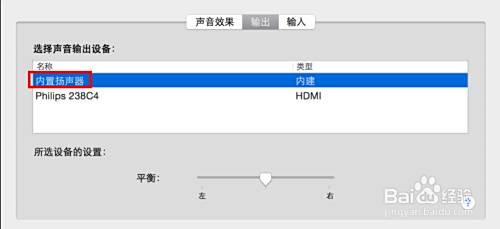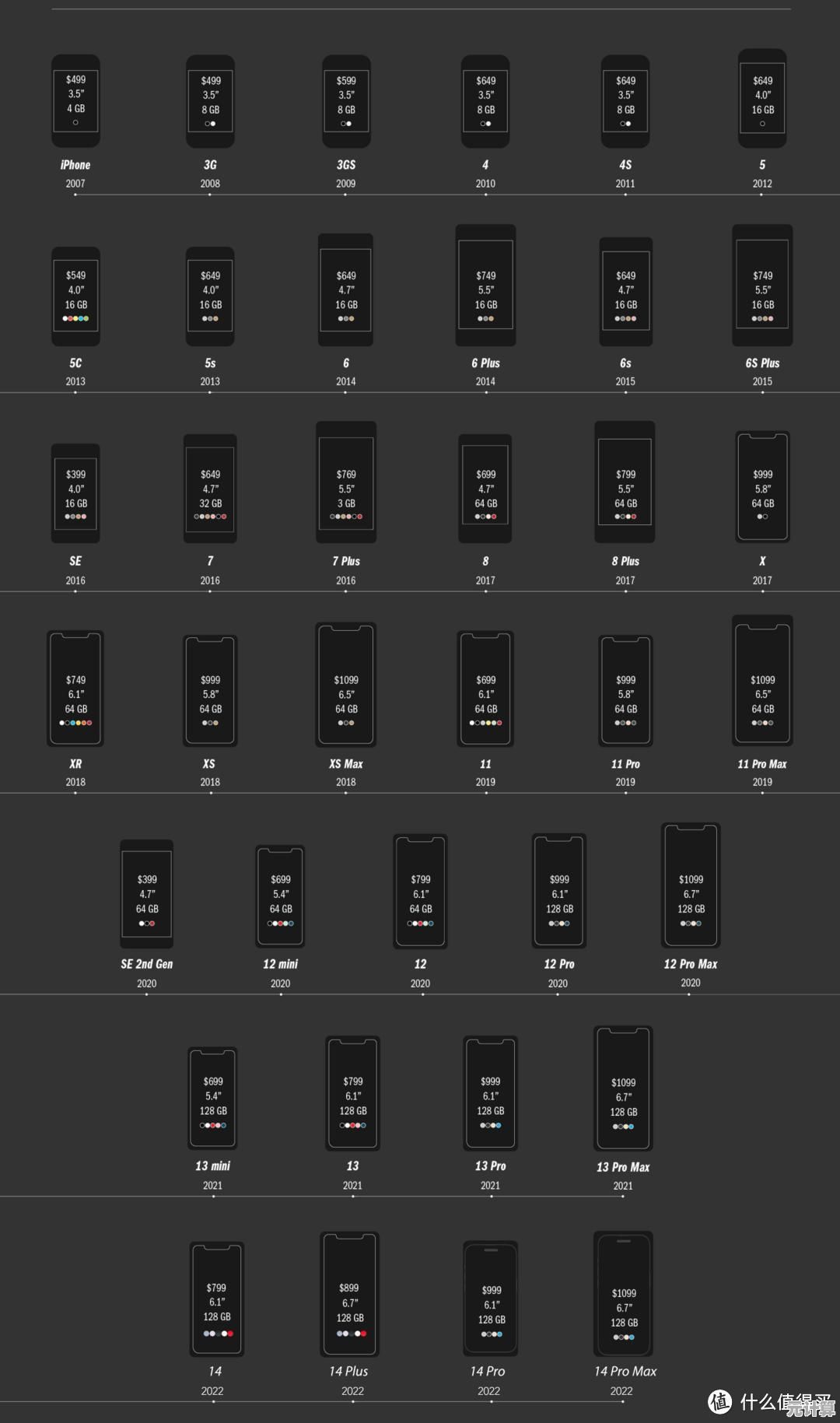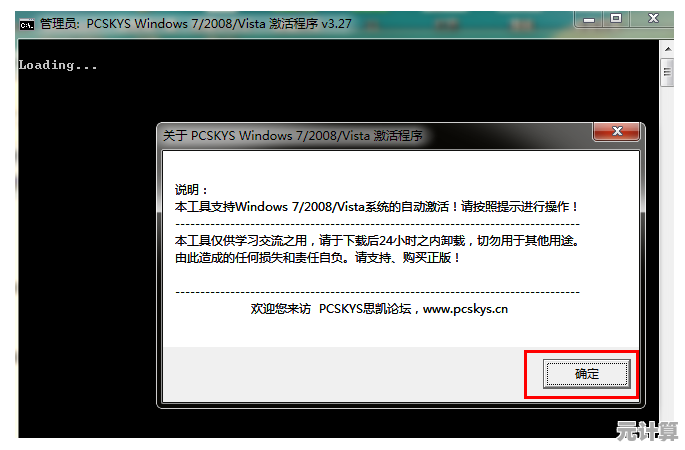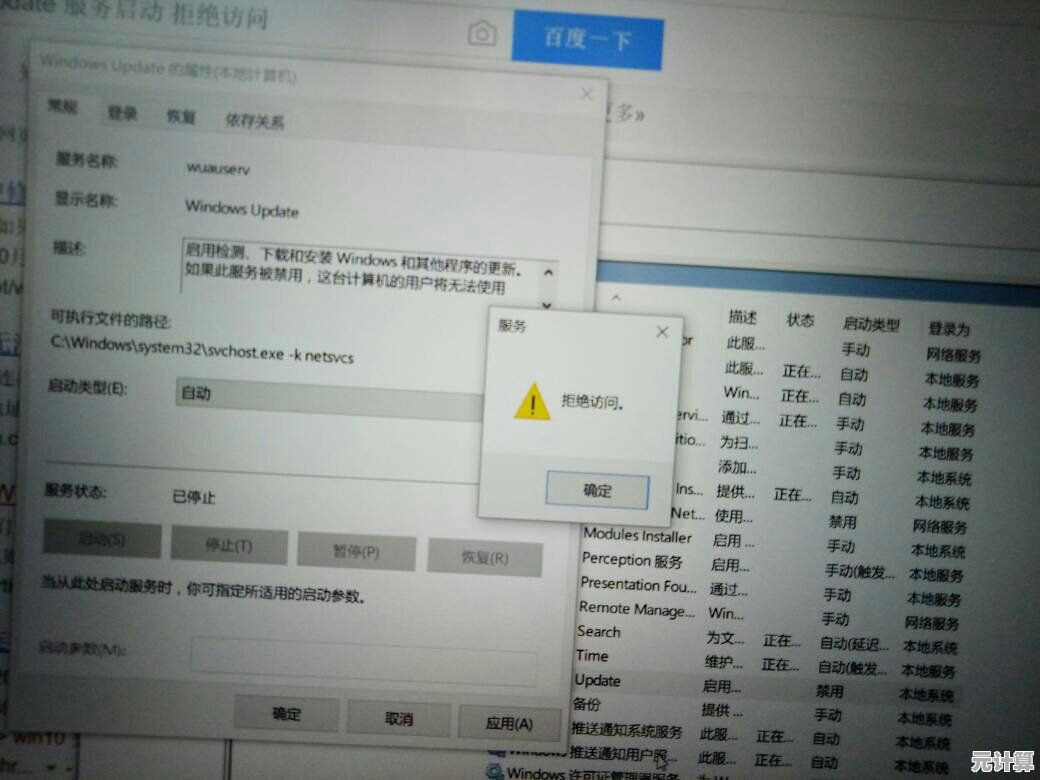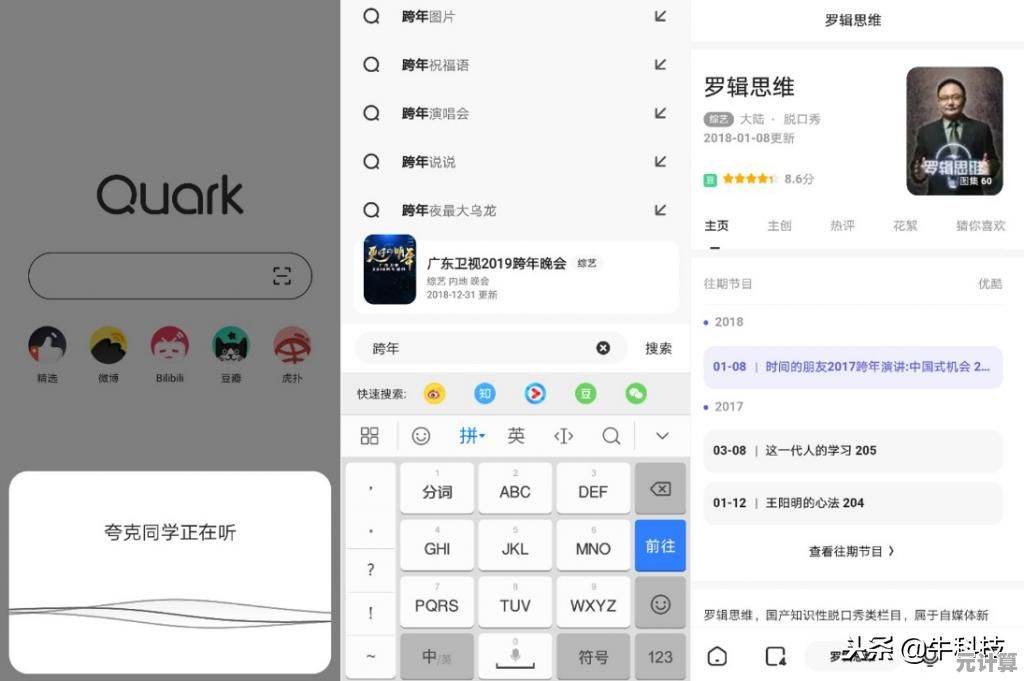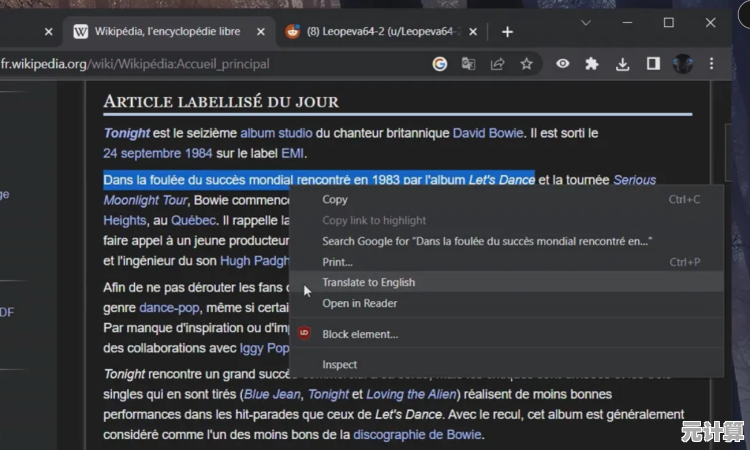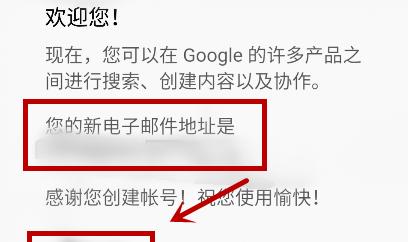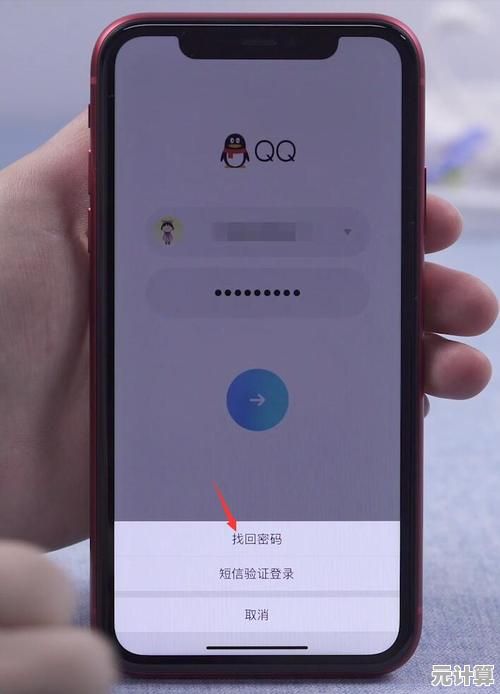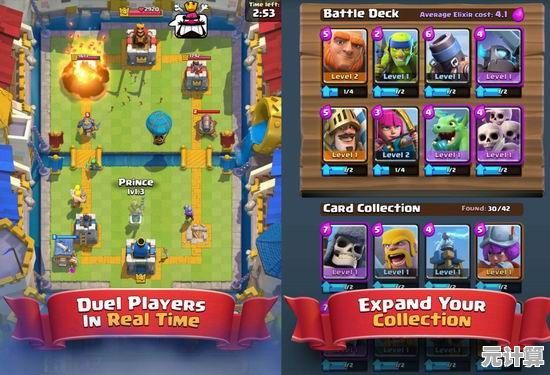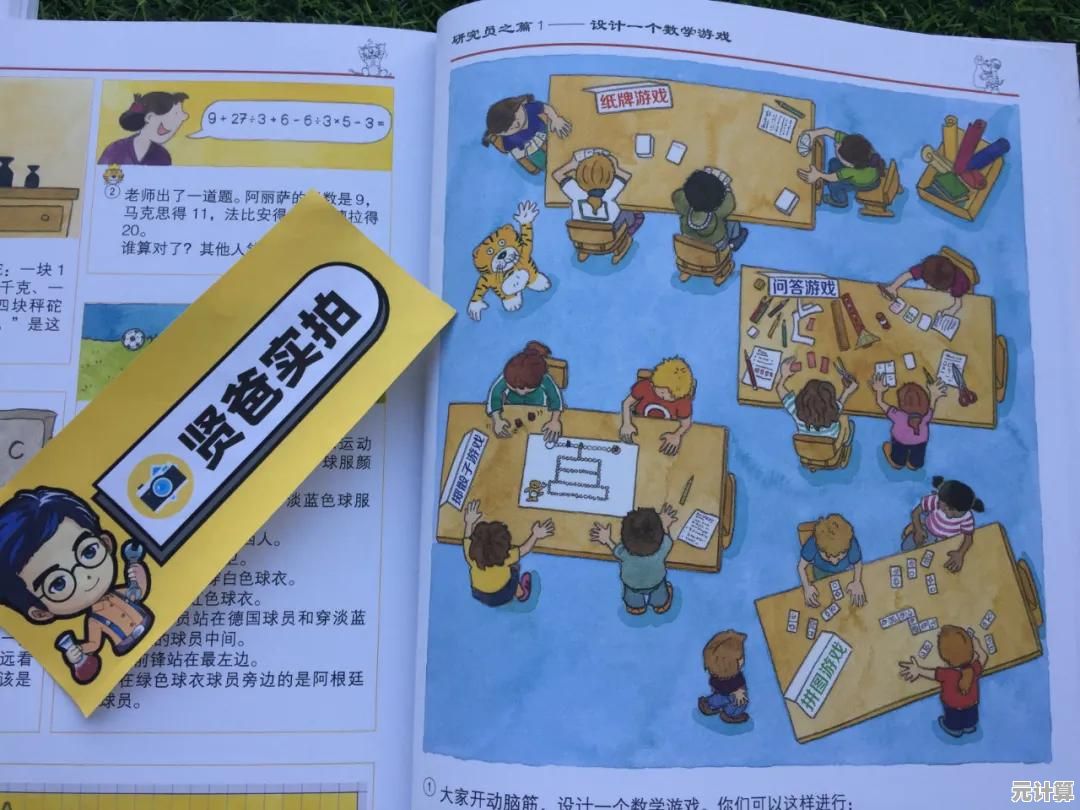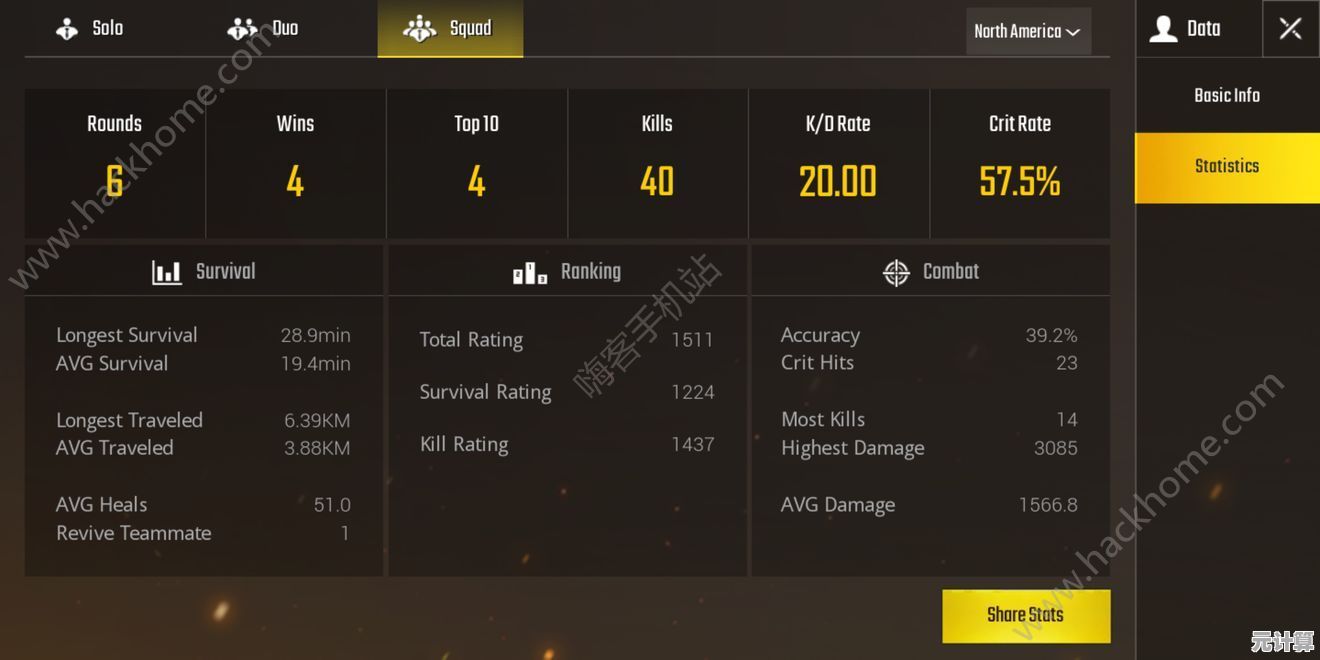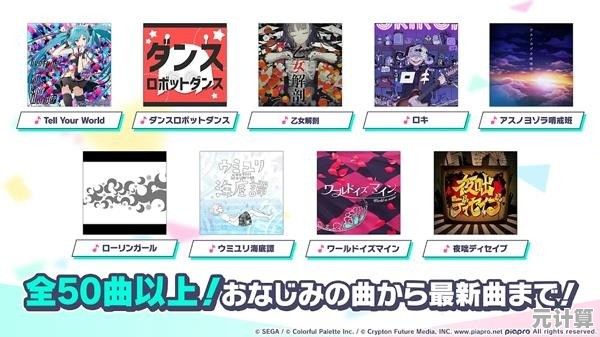遇到惠普电脑无法启动问题?手把手教您通过U盘重装操作系统
- 问答
- 2025-10-11 12:06:21
- 1
哎,我那台老伙计惠普笔记本,真是让我又爱又恨,爱的是它陪我熬过无数个加班写方案的深夜,恨的是它上周突然就给我“罢工”了——按下电源键,风扇呜呜转几下,屏幕漆黑一片,只剩下电源指示灯在那儿孤独地眨巴眼。
我当时第一反应,跟大多数人一样:懵了,脑子里瞬间闪过一堆念头:“是硬盘坏了?主板烧了?我刚写了一半的报告还在里面啊!” 各种重启、拔电池、插拔内存条都试了一遍,没用,那种感觉,就像你对着一个昏迷的朋友使劲喊,他却一点反应都没有,特别无助。
冷静下来后,我判断,这八成是系统引导文件彻底“玩完了”,硬件可能没啥大问题,重装系统是唯一的出路,可问题是,电脑都进不去了,怎么装?这时候,就得靠U盘启动盘了,它就像一把能强行破门而入的“万能钥匙”。
第一步:找一台“好”电脑和一只U盘
你得找一台能正常工作的电脑(我是在邻居家蹭的),和一个容量至少8G的U盘,这里有个血泪教训:U盘里的所有东西都会被清空!一定记得提前备份,我当时就差点把存了好几年的旅行照片给格式化了,吓出一身冷汗。
第二步:制作启动U盘(关键步骤)
去微软官网下载最新的Windows系统镜像制作工具,这个过程其实挺傻瓜式的,跟着提示点“下一步”就行,但有个细节我觉得很重要:在选择语言和版本时,最好选和你原来系统一致的,避免后续激活麻烦,看着进度条一点点走,我心里其实挺没底的:“这玩意儿真的能行吗?可别把我U盘也搞坏了。”
制作过程大概花了二十多分钟,期间我坐立不安,生怕出什么岔子。
第三步:进BIOS,调整启动顺序(最考验耐心的一步)
这是整个过程中最“玄学”的一步,把制作好的U盘插进你的惠普病号电脑,开机,然后立刻、连续地按某个键进入BIOS设置界面,这个键因机型而异,惠普常见的是F10、F2或者ESC,我那次是按了ESC,然后出现一个菜单,再选F10才进去的。
BIOS界面通常很复古,全是英文,我们的目标就是找到“Boot Order”或“启动顺序”这一项,然后把“USB Device”或者“Removable Devices”用+/-号调到第一位,意思是告诉电脑:“别从你那坏掉的硬盘启动了,先从这个U盘启动!” 改完后,一定要记得按F10保存并退出,电脑会重启。
第四步:安装系统和“灵魂拷问”
如果一切顺利,电脑重启后就不会是黑屏了,而是会出现Windows的安装界面,那一刻,我长舒了一口气,感觉成功了一半。
接下来就是常规安装操作:选择语言、点击“现在安装”、输入产品密钥(如果之前是正版,这里可以选“我没有产品密钥”,装完通常会自动激活),到了选择安装类型时,一定要选“自定义:仅安装Windows”。
然后你会看到硬盘分区的界面,这里需要一点勇气:要把原来装系统的那个分区(通常是C盘)格式化掉,这就意味着C盘所有数据都会消失,这真是个“灵魂拷问”的时刻,我盯着那个分区犹豫了好几秒,确认重要文件都在其他盘或云盘后,才心一横点了“格式化”,这一步,千万要谨慎!
第五步:等待与最后的设置
之后的事情就交给电脑了,它会自动复制文件、安装更新,这个过程比较漫长,可以去泡杯茶,安装完成后,会进入我们熟悉的设置区域、创建账户等流程。
当熟悉的桌面终于出现在眼前时,我那台老惠普仿佛获得了新生,虽然重装系统解决不了硬件老化的问题,但它清除了系统里积攒多年的“垃圾”和错误,让电脑变得流畅了不少。
最后啰嗦两句
这次经历让我觉得,给电脑重装系统,有点像给它做一次“心脏重启手术”,过程听起来复杂,甚至会让你紧张得手心冒汗(反正我是),但只要你耐心跟着步骤走,成功率其实很高,它逼着你不得不去理解电脑最基础的启动原理,虽然麻烦,但成功后那种“我又行了”的成就感,是直接抱去维修店无法比拟的。
如果试了所有方法还是不行,那可能就是硬件真坏了,该找专业人士还得找,但至少,我们努力过了,对吧?希望我这番折腾的经验,能给你带来一点帮助。
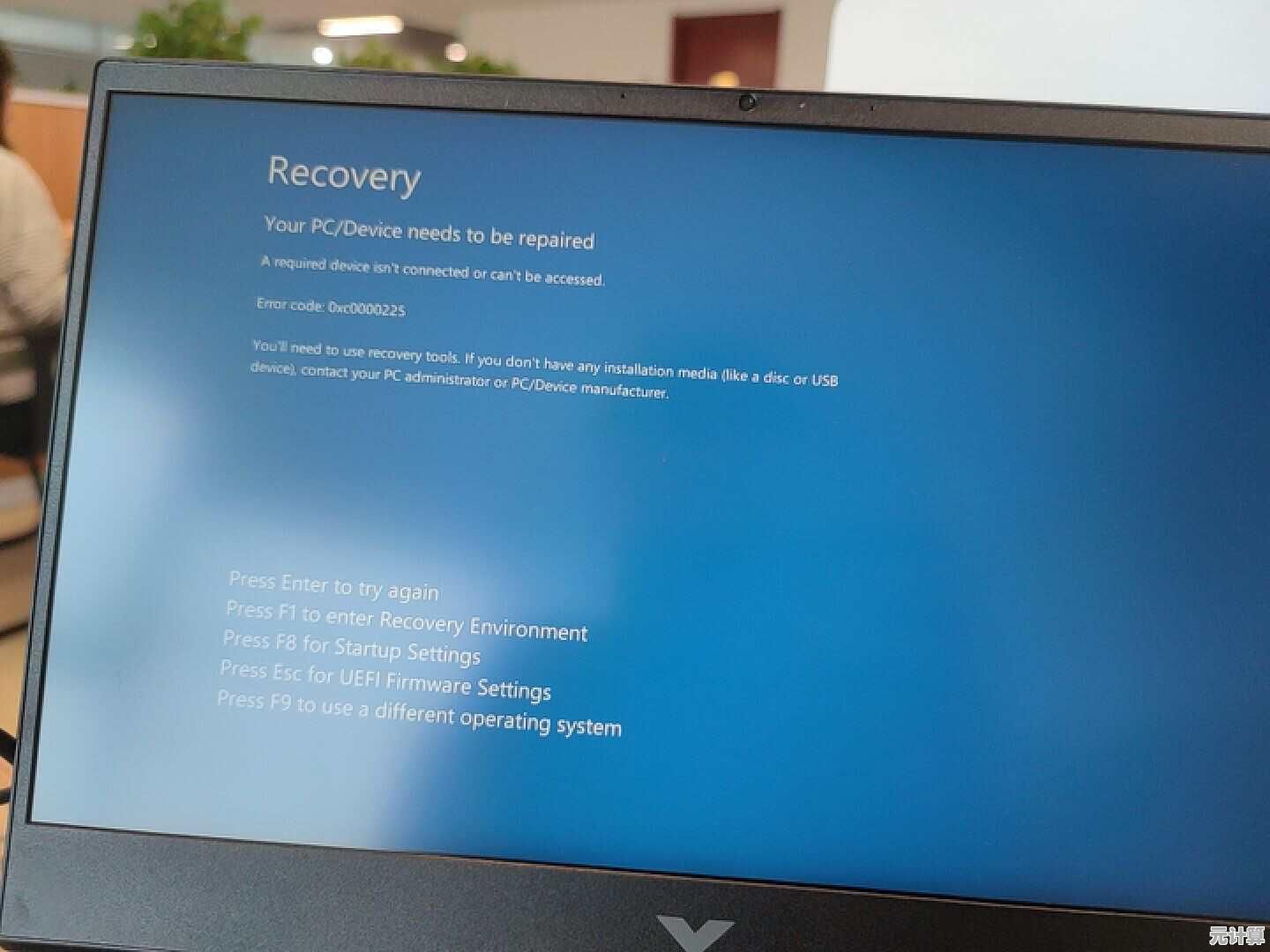
本文由蹇长星于2025-10-11发表在笙亿网络策划,如有疑问,请联系我们。
本文链接:http://pro.xlisi.cn/wenda/60357.html